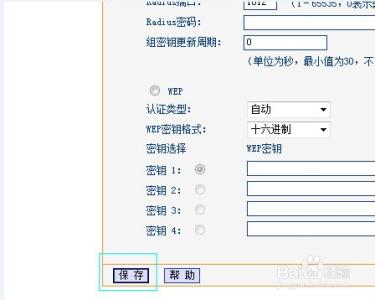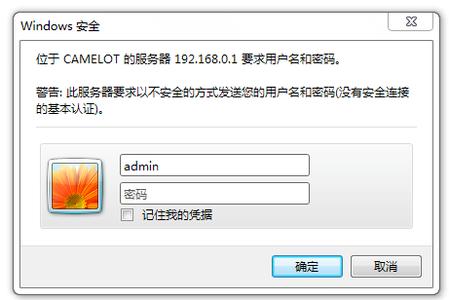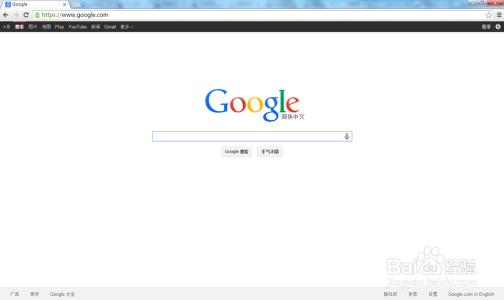现在许多家庭都有多个无线终端,笔记本,手机,平板等,为了上网的需求,就需要购置无线路由器。那么你知道迅捷无线路由器设置密码的方法吗?下面是小编整理的一些关于迅捷无线路由器设置密码的相关资料,供你参考。
迅捷无线路由器设置密码的方法:1、登陆到Fast路由器的web管理界面:在浏览器中输入192.168.1.1(Fast路由器的默认管理地址)--->在弹出的对话框中输入默认的登陆用户名:admin、默认登陆密码:admin----->点击“确定”。
2、修改Fast路由器的登陆密码:在Fast路由器的web管理界面中,点击“系统工具”---->再点击“修改登录口令”---->然后在右侧的“原用户名”后输入admin(以你自己刚才登录时的用户名为准),在“原口令”后面输入默认的登陆密码admin;在“新用户名”后输入一个新的用户名,如果不需要更改用户名可以继续输入默认的登录用户名admin;在“新口令”后填写新的登录密码,然后在“确认新口令”后面再填写因此刚才输入的新密码---->点击“保存”。PS:点击保存后,Fast路由器会立刻弹出一个重新登录的对话框,输入用户名和更改后的密码重新登陆即可.
无线Wi-Fi密码设置
无线Wi-Fi开始的时候可能没有设置密码,或者设置的密码比较简单,因此需要重新设置一个新的、复杂的验证密码,下面将介绍Fast无线路由器中无线Wi-Fi密码的修改方法:
1、进入Fast路由器中的“无线安全设置”:在Fast路由器的web管理界面中点击“无线设置”---->再点击“无线安全设置”。
2、设置Fast路由器的无线Wi-Fi密码:在你启用的加密方式下面的“PSK密码”后面输入新的Wi-Fi验证密码(PSK密码就是无线Wi-Fi连接时的验证密码)---->点击最下面的“保存”.至此就完成了Fast无线路由器中Wi-Fi密码的设置/修改。
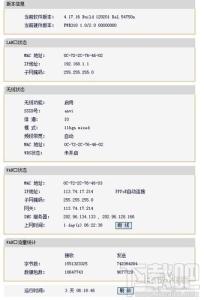
 爱华网
爱华网